كيفية استخدام وتنشيط وتهيئة AirDrop على جهاز iPhone و iPad و iPod و Mac لمشاركة الملفات

تركز التطورات التكنولوجية التي تحدث اليوم على السماح بجودة حياتنا لتكون أفضل وأكثر كفاءة. تجنب قدر الإمكان استخدام الأدوات المزعجة لنقل البيانات أو المستندات أو الملفات.
بهذا المعنى ، وصلنا AirDrop ، وهو أحد أكثر أشكال الإرسال اللاسلكي كفاءة. وبعد ذلك سنوضح لك كيف يمكنك استخدام ، لمشاركة الملفات على iPhone و iPad و iPod و Mac.
تقدم شركة Apple في أمريكا الشمالية طريقة جديدة لنقل المعلومات المتاحة لمستخدمي هذه العلامة التجارية المميزة.
الذي يجمع بين اتصال Bluetooth و WiFi دون الحاجة إلى اتصال بالإنترنت. ويتم هذا النقل مباشرة بين الأجهزة التي تعمل بنظام التشغيل iOS أو MacOS.
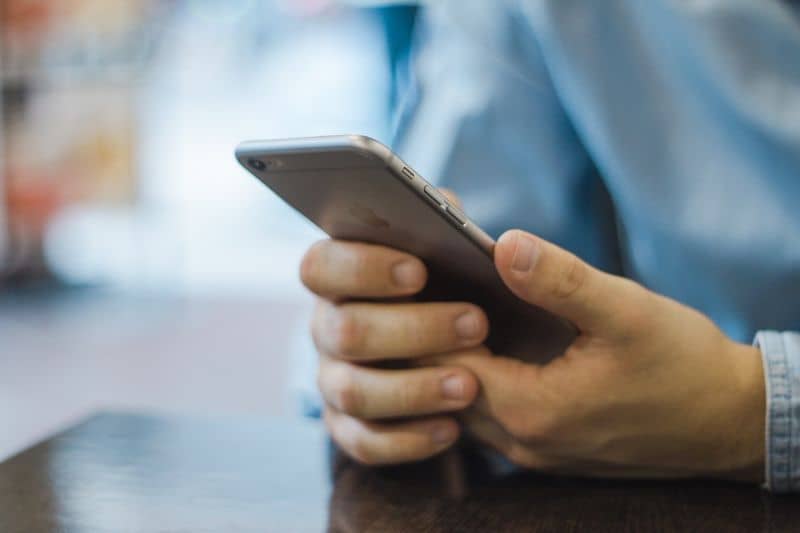
تتمثل إحدى المستجدات في هذا النوع من نقل البيانات في أنه يستخدم التشفير من طرف إلى طرف لمنع مراقبة المعلومات أو اعتراضها. لذلك إذا كنت تريد استخدام هذه الأداة الرائعة ولا تعرف كيفية القيام بذلك ، فنحن ندعوك لمواصلة القراءة ومعرفة كيفية استخدام وتنشيط وتهيئة AirDrop على iPhone و iPad و iPod و Mac.
كيفية تنشيط وتكوين AirDrop على iPhone أو iPad أو iPod
الخطوة الأولى التي سنتخذها لتفعيل AirDrop على الأجهزة التي تعمل بنظام التشغيل iOS هي الدخول إلى “مركز التحكم”. لتتمكن من الوصول إلى هذا القسم من الجهاز ، سيكون من الضروري فقط تمرير إصبعك على الشاشة من أسفل إلى أعلى. بالنسبة للأجهزة الفائقة الأخرى التي تعمل بنظام iOS 12 ، حرك إصبعك من الزاوية اليسرى قطريًا إلى أسفل.
الخطوة التالية عند دخول هذا القسم هي تنشيط كل من WiFi وتوصيل Bluetooth ، ثم يجب الضغط مع الاستمرار على خيار Network Settings (إعدادات الشبكة). بهذه الطريقة ، سيتم عرض قائمة من الخيارات وهناك ستتمكن من رؤية الخيار الذي نطلبه AirDrop. ما عليك سوى الضغط عليه وسيتم نقلك إلى نافذة حيث تعرض لك العديد من الخيارات.
باستخدام هذه الخيارات ، ستتمكن من اختيار ما إذا كنت تريد استلام الملفات من خلال هذه الوظيفة أم لا ، وبالتالي ستجد خيار “الكل” لاستلام الملفات من أي جهاز يعمل بنظام iOS. “الاستقبال متوقف” أو “جهات الاتصال فقط”. بهذه الطريقة ستتمكن من إرسال ملف عبر AirDrop.
خطوات تنشيط وتكوين AirDrop على نظام Mac
على نظام Mac ، من الممكن أيضًا استخدام AirDrop لنقل الملفات بطريقة بسيطة وسريعة للغاية. ولكن سيكون من الضروري أولاً تنشيط هذه الوظيفة ولهذا يجب عليك تنفيذ الخطوات التالية التي ستتألف من تنشيط اتصال WiFi واتصال Bluetooth. تذكر أن هذه الخطوة ضرورية لتنفيذ نقل البيانات.
الخطوة التالية هي تحديد “Finder” عندما تفتح ، يجب عليك البحث من بين الخيارات المعروضة في اللوحة اليسرى وستجد هناك AirDrop . حدده وسيتم نقلك إلى نافذته وسترى فيه خيارات مختلفة. لكننا سننتقل إلى “السماح بالظهور لـ” وسيكون لدينا هذه الخيارات للاختيار من بينها.

“جهات الاتصال فقط” ، “الكل” ، “لا شيء” بمجرد تحديد الاختيار ، ستتمكن من بدء استلام الملفات من خلال AirDrop . وفي كل مرة تريد نقل ملف إلى فريقنا ، ستتلقى رسالة. وعلينا فقط الضغط على خيار “قبول” في حال كنت تريد الملف أو خيار “رفض”.
في هذه طريقة بسيطة وسريعة، يتم تنشيط انزال، وتهيئتها واستخدامها لمشاركة الملفات على اي فون، آي باد، آي بود وماك. وبهذه الطريقة سوف تكون قادرة على الاستغناء عن استخدام الكابلات USB ل توصيل مع الأجهزة الأخرى وإجراء نقل الملفات.








